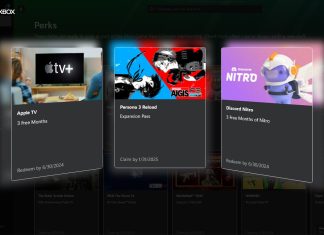Chegou a hora de mater a diversão protegida!
Imagina você chegar em casa depois de um dia cansativo, ligar o Xbox pra se divertir, e se deparar com a triste situação de que sua conta foi hackeada ou roubada, e que você perdeu TUDO que tinha dentro dos produtos e serviços da Microsoft, incluindo assinaturas e jogos.
Infelizmente essa situação é mais que comum no dia a dia, e muitas pessoas passam todos os dias pelo mesmo, tornando o que era pra ser uma grande diversão, em um pesadelo sem fim. E neste caso, você sabia que pode aumentar a segurança de sua conta utilizando um autenticador que ativa a verificação em duas etapas? É sobre isso que vamos te ajudar!
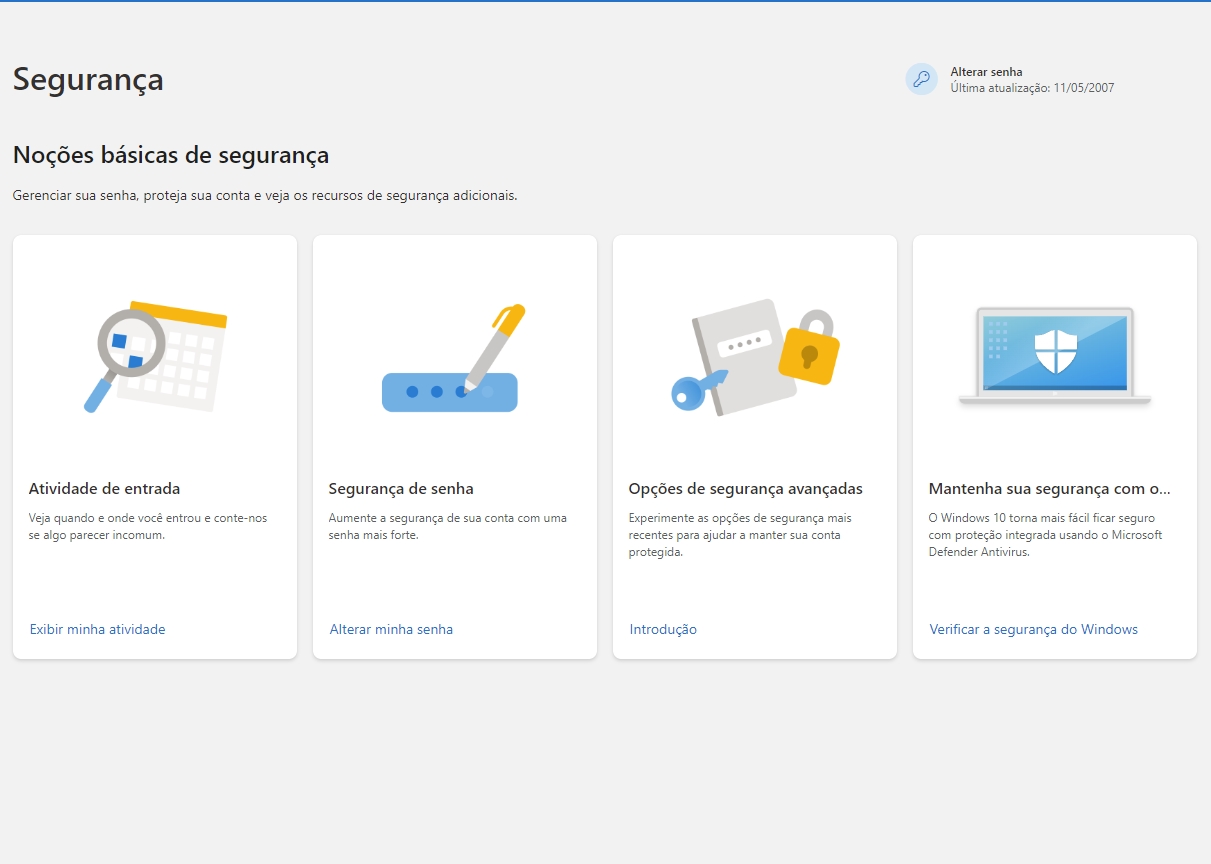 O que é a verificação em duas etapas
O que é a verificação em duas etapas
A verificação em duas etapas protege e dificulta o acesso de outra pessoa à sua conta da Microsoft (Xbox, Office 365, Skype, Teams) … com apenas uma você terá acesso a todos os produtos e serviços.
A verificação usa duas diferentes formas de identidade; como sua senha, um método de contato como telefone ou email e/ou o aplicativo de autenticação. Isso ajuda muito inclusive para quem divide conta, e mesmo que outra pessoa encontre sua senha, ela será interrompida se não tiver acesso às suas informações de segurança.
Importante: se você ativar a verificação em duas etapas, sempre precisará de duas formas de identificação. Isso significa que, se você esquecer sua senha, precisará de dois métodos de contato. Ou, se você perder seu método de contato, sua senha por si só não fará com que você volte à sua conta e pode levar 30 dias para recuperar o acesso. Você pode até perder o acesso à conta. Por esse motivo, recomendamos que você tenha três informações de segurança associadas à sua conta, apenas por precaução.
O que acontece quando você ativa a verificação em duas etapas
Se você ativar a verificação em duas etapas, receberá um código de segurança em seu e-mail, telefone ou aplicativo autenticador sempre que fizer login em um dispositivo não confiável. Quando a verificação em duas etapas estiver desativada, você só precisará verificar sua identidade com códigos de segurança periodicamente, quando houver risco à segurança da sua conta.
O que você vai precisar para configurar
A verificação em duas etapas começa com um endereço de e-mail (recomendamos dois endereços de e-mail diferentes, o que você normalmente usa e outro como backup, por precaução), um número de telefone ou um aplicativo autenticador. Quando você fizer login em um novo dispositivo ou em um novo local, você receberá um código de segurança para inserir na página de login.
Como configurar seu telefone ou email
Para receber um código de segurança temporário em seu telefone ou email, você precisará cadastrar ambos na área de segurança dentro da sua conta Microsoft. Para isso
- Acesse o site microsoft.com e clique no menu superior ‘Segurança‘
- Acesse a terceira opção ‘Opções de Segurança Avançadas‘
- Agora você já pode cadastrar um Email, ou Telefone para fortalecer a segurança
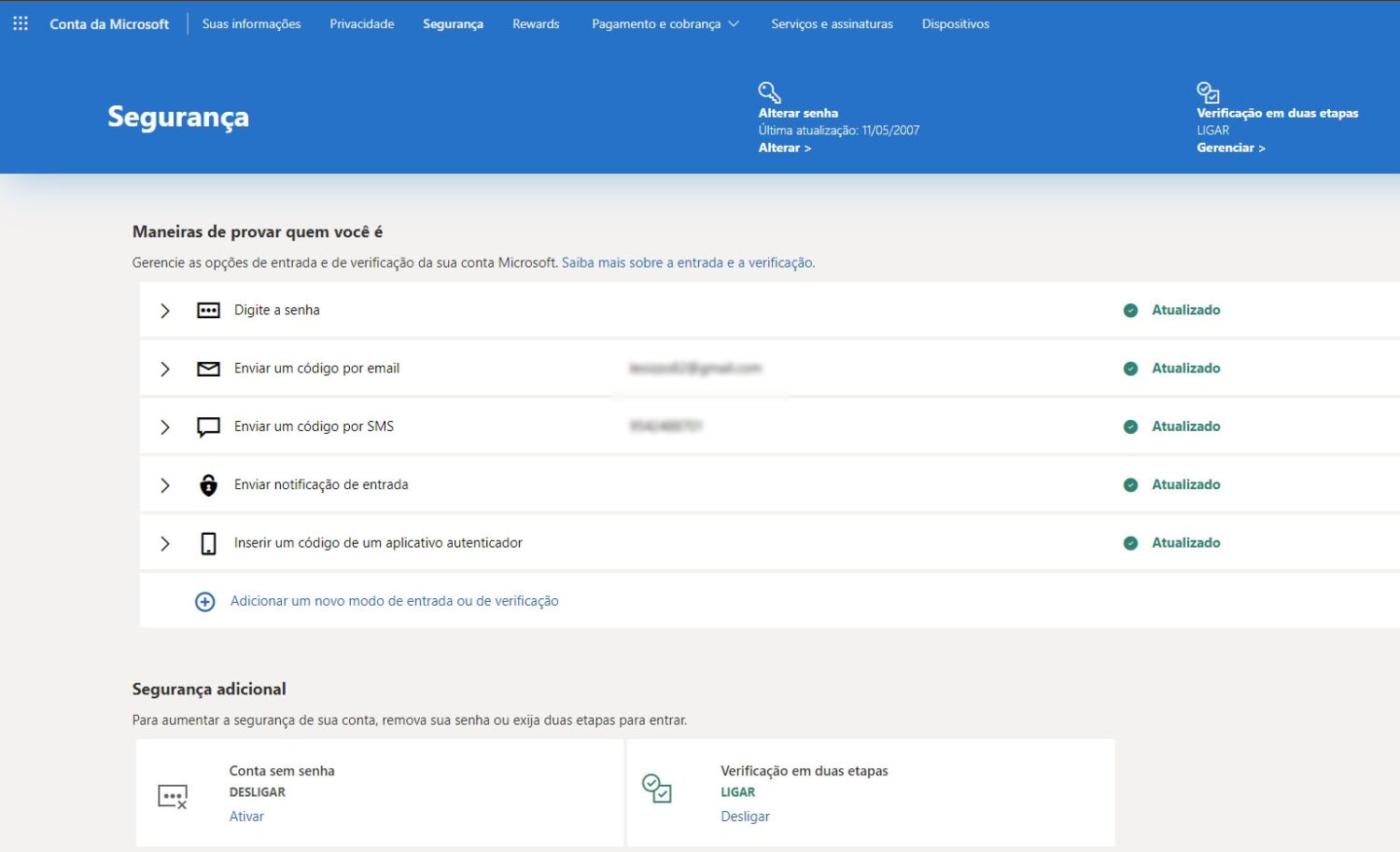 Como configurar o aplicativo Microsoft Authenticator
Como configurar o aplicativo Microsoft Authenticator
- Baixe e instale o aplicativo Microsoft Authenticator em seu dispositivo móvel.
- Faça login no painel de segurança da sua conta.
- Selecione ‘ Adicionar um novo modo de entrada ou de verificação’.
- Escolha ‘Usar um aplicativo’.
- Se você já instalou o aplicativo, selecione Avançar para exibir um código QR na tela.
- No aplicativo autenticador, selecione [três pontos] e + Adicionar conta.
- Escolha o tipo de conta e selecione Digitalizar um código QR.
- Digitalize o código mostrado na tela na etapa 4.
-
Selecione Concluir no PC para concluir a configuração.
Ativar ou desativar a verificação em duas etapas
- Vá para a página Noções básicas de segurança e entre com sua conta da Microsoft.
- Selecione Mais opções de segurança .
- Em Verificação em duas etapas , escolha Configurar verificação em duas etapas para ativá-la ou escolha Desativar verificação em duas etapas para desativá-la.
- Siga as instruções.
E ai, ficou fácil? Se tiver alguma dúvida mande aqui pra gente.
Aproveite para conferir a nossa Lojinha Virtual, com dicas de TVs, Controles, Headsets, além de dezenas de produtos para você deixar seu cantinho Gamer, do jeito que quiser.